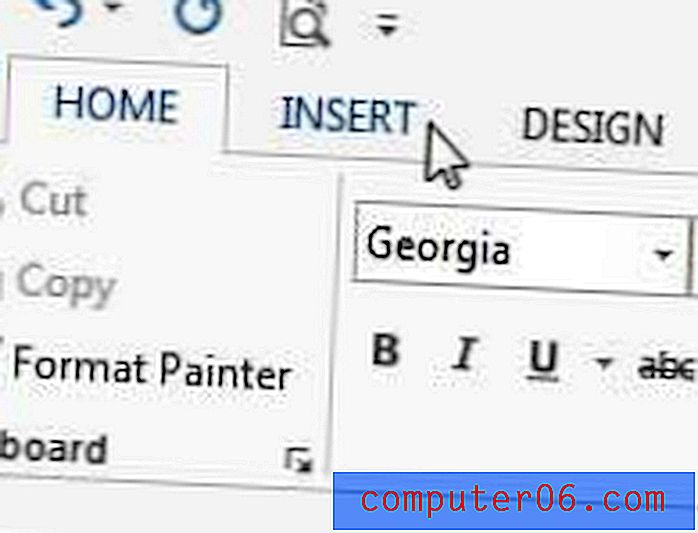Impedisci a Java di richiedere l'installazione di Ask Toolbar in Windows 7
Per chiunque utilizzi Java sul proprio computer e installi regolarmente gli aggiornamenti, la necessità di deselezionare l'opzione per installare la barra degli strumenti Ask può essere noiosa. Ma se gestisci un numero di computer sulla tua rete che sono utilizzati da altre persone, allora probabilmente hai incontrato utenti che inavvertitamente installano un aggiornamento Java senza deselezionare l'opzione Chiedi sulla barra degli strumenti, quindi finiscono con esso sul loro computer.
Fortunatamente questo è qualcosa che ora può essere modificato, contribuendo a garantire che non si debba perdere tempo a disinstallare una barra degli strumenti indesiderata da un numero di computer diversi.
Impedisci a Java di installare Ask Toolbar durante l'aggiornamento
I passaggi seguenti presuppongono che si stia eseguendo la versione più recente di Java (versione 7, aggiornamento 67 al momento della stesura di questo articolo). In caso contrario, puoi andare qui per scaricare e installarlo. Questa opzione è stata aggiunta di recente a Java, quindi le versioni precedenti del programma potrebbero non avere l'opzione con cui lavoreremo nei passaggi seguenti. Quindi, una volta installata la versione più recente di Java sul tuo computer Windows 7, puoi continuare di seguito per imparare a sopprimere le offerte incluse durante gli aggiornamenti di Java.
Passaggio 1: fai clic sul pulsante Start nell'angolo in basso a sinistra dello schermo.

Passaggio 2: digitare "pannello di controllo Java" nel campo di ricerca nella parte inferiore dello schermo, quindi premere Invio sulla tastiera.
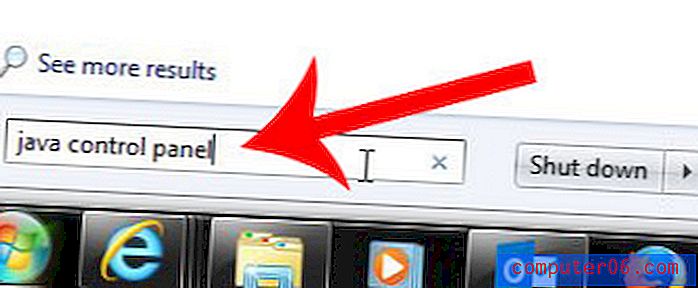
Passaggio 3: fare clic sulla scheda Avanzate nella parte superiore della finestra.
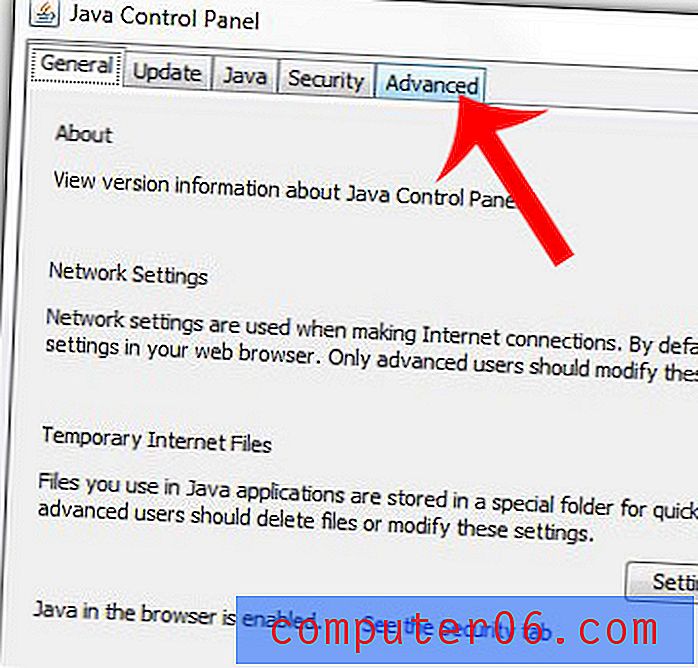
Passaggio 4: scorrere fino alla fine della finestra, quindi selezionare la casella a sinistra delle offerte dello sponsor Suppress durante l'installazione o l'aggiornamento di Java .
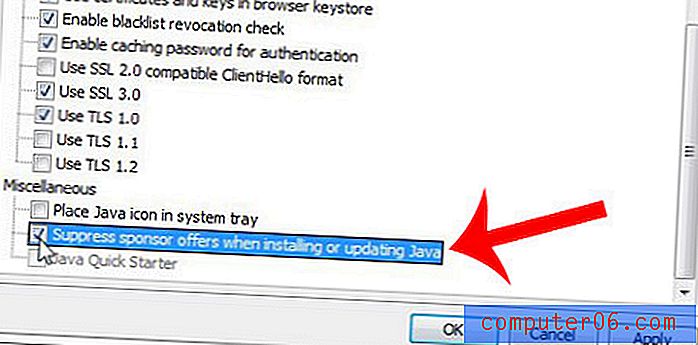
Passaggio 5: fare clic sul pulsante Applica nella parte inferiore della finestra.
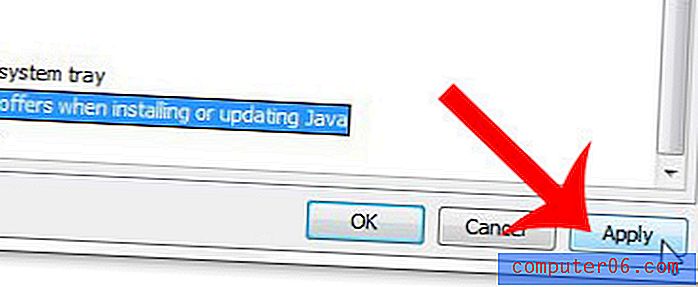
Passaggio 6: fare clic sul pulsante Sì per consentire al programma di apportare modifiche al computer.
Passaggio 7: fare clic sul pulsante OK per chiudere la finestra.
Devi accedere a un file o una cartella nascosti, come la cartella AppData, ma non riesci a trovarlo? Questo articolo ti mostrerà come visualizzare file e cartelle nascosti in Windows 7.